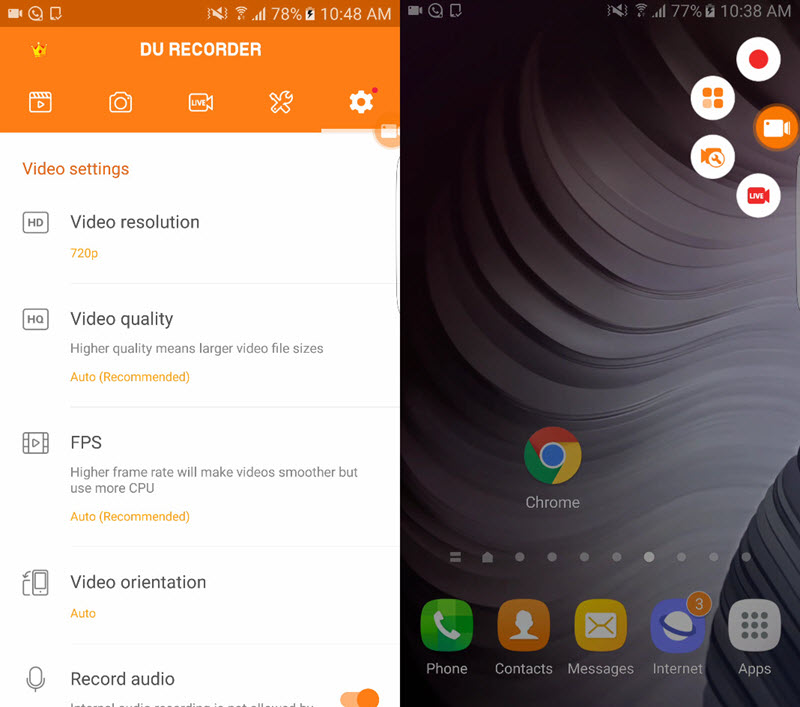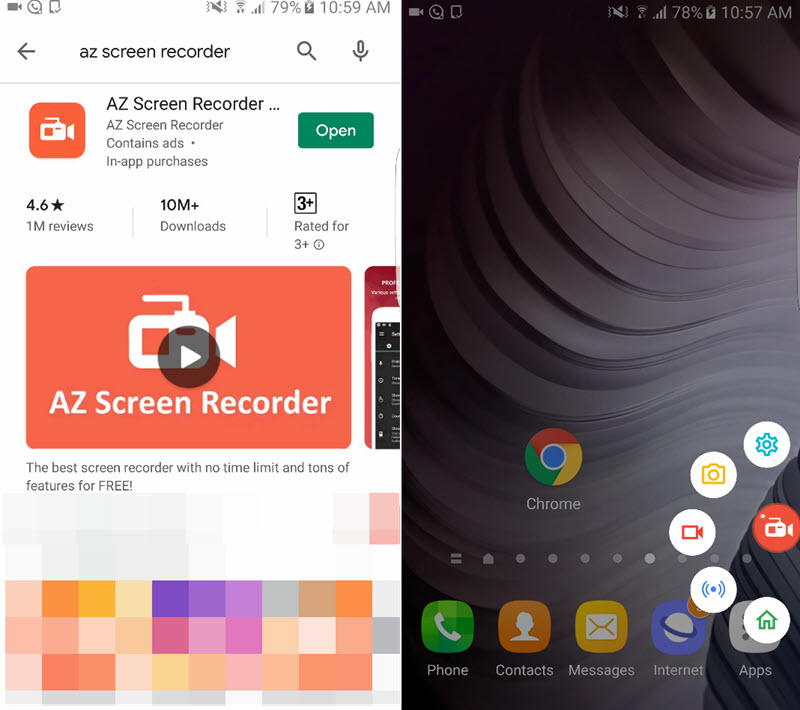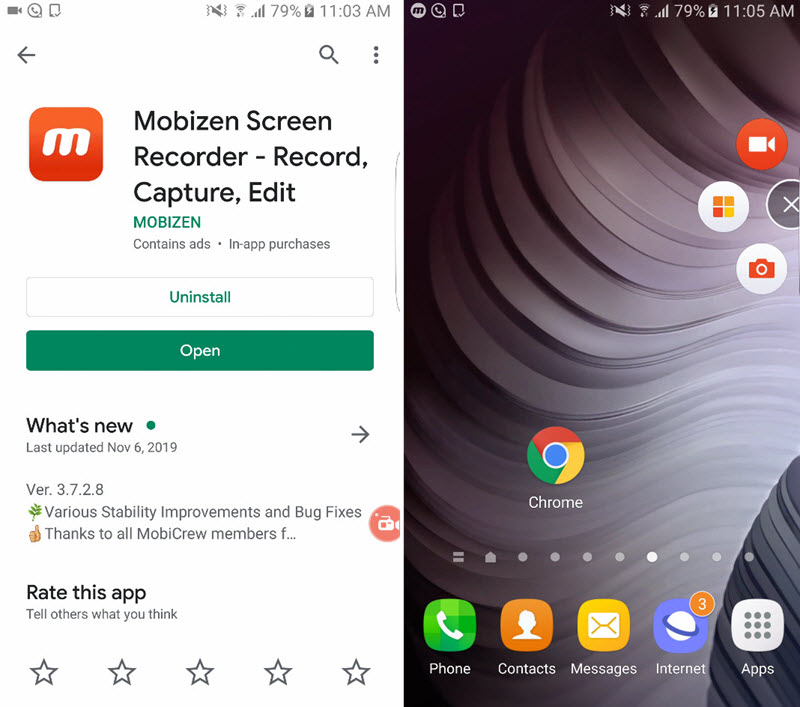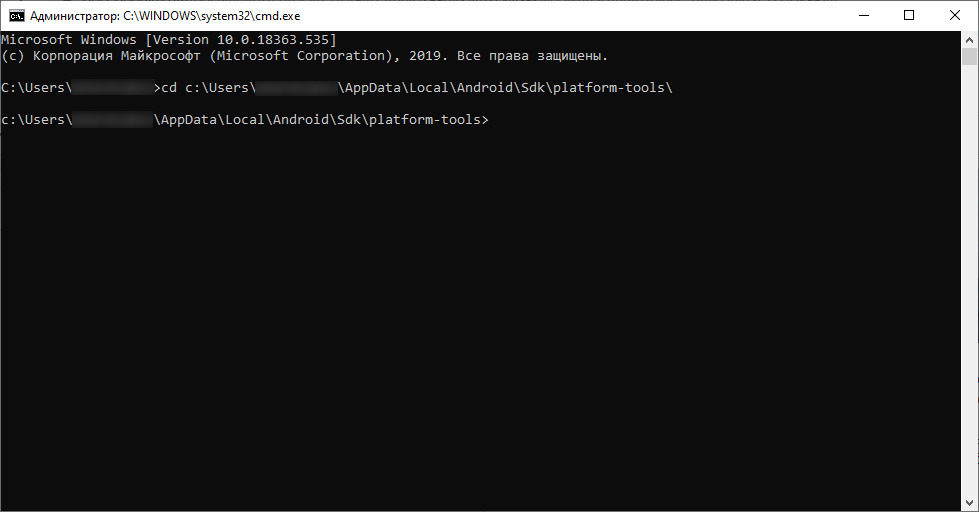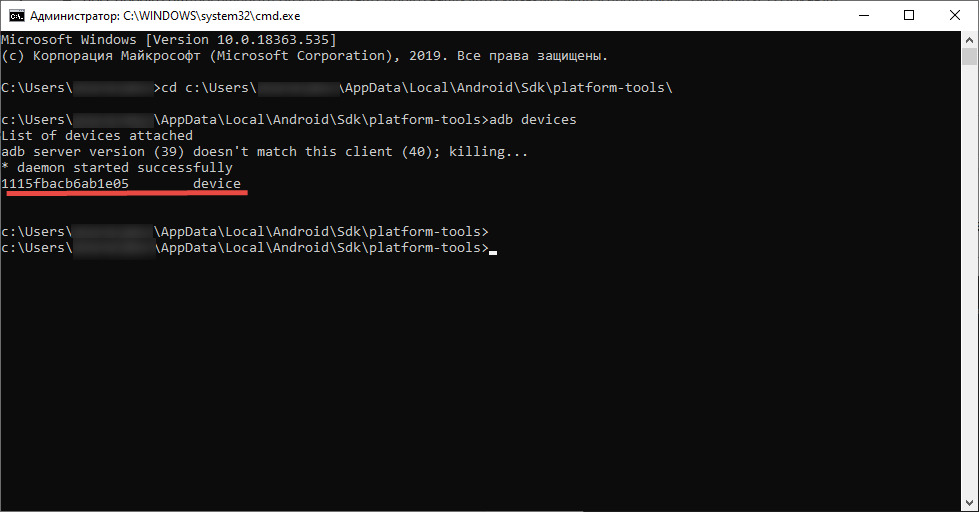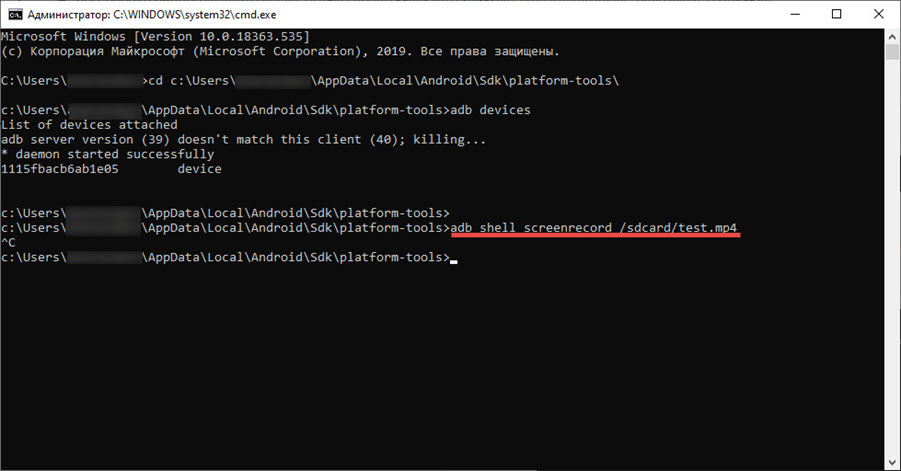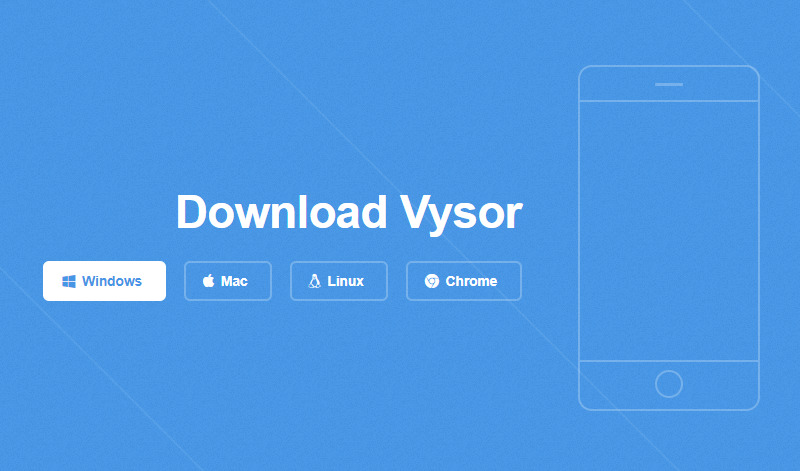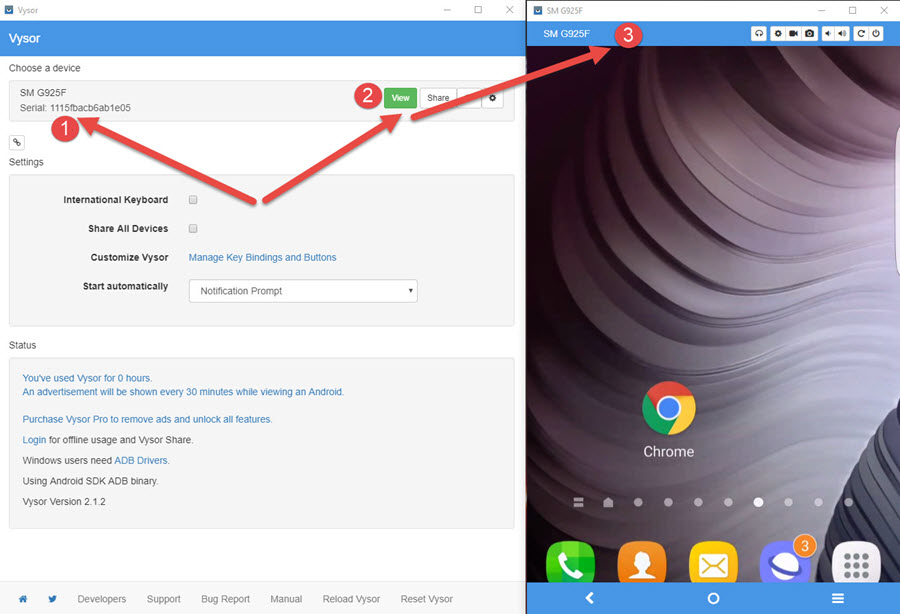Іноді, під час використання телефону, виникає необхідність записати на відео те, що відбувається на екрані. Це може бути як робоча потреба тестувальника, так і просто потреба звичайного користувача, який хоче донести інформацію іншим людям. І ось тут виникає питання, як же це зробити.
У деяких смартфонах, таких як Xiaomi, Huawei або Samsung, розробники потрудилися і вбудували утиліти для запису відео з екрану, тим самим полегшуючи життя, так би мовити, «з коробки». Не потрібно витрачати багато часу, вивчаючи існуючі програми, їх переваги та недоліки, установку, настройку тощо. Зазвичай вбудована утиліта лежить десь на головному екрані телефону, можливо на панелі повідомлень, або в папці «Інструменти», і знайти її не складе великих труднощів.
Що ж стосується інших виробників телефонів, в яких подібні програми не встановлені за замовчуванням, тут є про що подумати і розібратися. Давайте подивимося на ситуацію з боку тестувальників, які досить-таки часто будуть використовувати можливість запису відео з телефону. Найлегший спосіб – це завантажити спеціалізований додаток з магазину. Розглянемо детальніше деякі з них.
DU Recorder. Це безкоштовна утиліта, не вимоглива і нескладна у використанні. Після запуску програми відображається значок камери, після натискання на який з'являється меню з функціями. Дотик на кнопку «Запис» запускає відлік часу до старту запису екрану. Також є можливість редагування відео після зйомки. Це ПЗ зарекомендувало себе як надійний помічник у роботі, яке не вимагає особливих знань або умінь.
AZ Screen Recorder. Аналогічно з попередньою, утиліта AZ Screen Recorder запускає значок камери зі спливаючими функціями після натискання на неї. Також додатком можна керувати з панелі сповіщень. Програма має стандартний набір функцій: почати, зупинити та закінчити запис, обрізати після запису, накласти звукові або відео ефекти. Повноцінний аналог додатка DU Recorder.
Mobizen Screen Recorder. Це ПЗ має такий же набір функцій, як і попередні, але з суттєвою різницею – наявністю реклами, яка накладається на записане відео в вигляді водяного знака. Ця особливість може перекривати область екрану з важливою інформацією. Додаток має стандартний набір функцій. З недоліків даної програми можна відзначити часті випадки непередбачуваного завершення роботи, складності з монтажем відео з декількох записів.
Описані вище варіанти мають як переваги, так і недоліки. До перших належить простота встановлення, використання, зрозумілі функції. До мінусів можна віднести збереження відео в пам'яті телефону, незручності монтажу відео на мобільному пристрої. Також істотним недоліком є необхідність деяких маніпуляцій з підключення телефону і пошуку в пам'яті потрібного файлу. Але незважаючи на всі нюанси, ці програми часто використовуються в роботі і істотно полегшують життя тестувальникам.
Наступний спосіб запису відео з екрану – це використання ADB. Цей підхід має більш широкий спектр функцій, ніж попередні програми, але і більше витрат по налаштуванню і підготовці до запису. Ця функція доступна з Android SDK. Потрібно встановити цей пакет, який займає пристойний час і місце на жорсткому диску, також встановити підтримку всіх версій андроїд і тільки після цього запис відео буде досить простий.
Для початку потрібно приєднати телефон до ПК в режимі відкладки по USB (при підключенні запросить налагодження, на яке потрібно відповісти ствердно). Далі запустити командний рядок CMD і перейти в папку, з встановленим SDK шляхом:
c:\Users\your_user\AppData\Local\Android\Sdk\platform-tools\
Після цього виконати пошук приєднаного девайсу командою abd devices для ідентифікації телефону.
Далі необхідно запустити запис екрану командою adb shell screenrecord /sdcard/test.mp4. Можна змінити місцезнаходження та ім'я файлу. Ця команда записуватиме відео 3 хвилини.
За допомогою ADB також можна записувати логи, знімати скріншоти, встановлювати білди на телефон. Серед переваг утиліти – величезний запас функцій і можливостей. З іншого ж боку – складність встановлення і налаштування першого разу використання, необхідність знання команд і вміння працювати з командним рядком, а також лімітування запису за часом.
Ще один із способів виведення зображення – це трансляція на ПК. Для цього типу відображення використовуються такі програми, як Vysor. Її можна встановити на ПК під Windows, Linux, Mac, а також у вигляді розширення для браузера Chrome.
Девайс з'являється в списку доступних пристроїв відразу ж після запуску програми. Якщо цього не відбулося, потрібно виконати наступні дії:
- підтвердити запит на налагодження по USB;
- перепідключити пристрій;
- встановити ADB драйвера (посилання є в додатку Vysor).
Якщо ж при першому запуску не виникало труднощів з підключенням пристрою, то воно повинно відображатися у верхній частині програми. Трансляція почнеться після натискання на кнопку «View».
Замість Visor можна використовувати наступні програми:
- Scrcpy. Цей додаток забезпечує відображення і управління Android-пристроями, підключеними по USB або через TCP / IP (WiFi, SSH). Програма працює на GNU/Linux, Windows і Mac OS.
- Screencast. Це проста і зручна у використанні програма для запису відео з екрану комп'ютера і веб-камери, що дозволяє також захоплювати звук з мікрофона. Додаток доступний для Windows, Mac, iOS, Android і Chromebook.
Іноді сторона замовників хоче бачити не просто записане відео з відображенням тапів, а саме як реальна людина взаємодіє з тачпадом пристрою. Для цього потрібно буде використовувати штатив і девайс для відеозйомки. Пристрій для зйомки встановлюється на штатив і під прицілом його камери можна знімати відео тестування мобільного девайса з відображенням натискань пальцями.
Також після зйомки відео потрібно видалити різного виду звуки, накласти спецефекти або просто стиснути для меншого розміру. У таких випадках використовуються інші спеціалізовані програми для ПК:
- Camtasia. Програма записує зображення з екрану в відеофайли різних форматів, має функцію редагування відео, є вбудовані Macromedia Flash (SWF) і відео програвачі. Camtasia захоплює дії і звуки в будь-якій частині Windows-систем і зберігає у файл стандарту AVI;
- Movavi video suite. У цей пакет програм входить відеоредактор, конвертер мультимедіа, утиліти для запису екрану, для захоплення з камер, ТВ-тюнерів і VHS, для нарізки відео і для запису оптичних дисків, а також мультимедіа програвач. Набір призначений для комп'ютерів на платформі Windows;
- Mobizen for Windows. Ця програма служить для віддаленого управління портативними пристроями на базі операційних систем Android і iOS. Використовувати її можна в стандартному режимі, працюючи з робочими столами і додатками, а також в режимах запису відео та передачі файлів (останні повністю сумісні тільки з Android). Підключення до Mobizen можливо через USB, Wi-Fi, 3G або LTE на ПК, Mac, Ipad або планшеті.
У кожному завданні людина вибирає під себе потрібний їй інструмент. Але, в основному, безліч людей все-таки вибирають програми під Android через їх простоту використання, доступності та надійності. На другому місці йде використання ADB інструменту. Він користується трохи меншою популярністю через складність установки вперше, а також через роботу в консольному режимі. І найнижчою популярністю користуються такі програми, як Vysor, Screencast та інші.